Примечание: Эта статья выполнила свою задачу, и в скором времени ее использование будет прекращено. Чтобы избежать появления ошибок "Страница не найдена", мы удаляем известные нам ссылки. Если вы создали ссылки на эту страницу, удалите их, и вместе мы обеспечим согласованность данных в Интернете.
Не нужно переходить от Word к другому приложению, чтобы связаться с пользователями, оставившими примечание в документе Word 2013. Отправляйте сообщения электронной почты, совершайте звонки, обменивайтесь мгновенными сообщениями и начинайте видеочат непосредственно из примечания или откройте карточку контакта, чтобы воспользоваться другими способами связи.
-
Наведите указатель мыши на фотографию автора примечания. Появится всплывающее окно со сведениями о его доступности и способами связи с ним.
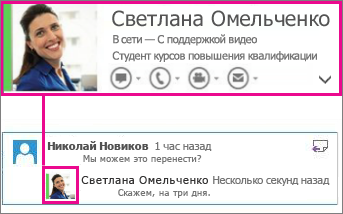
-
Нажмите значок телефона, мгновенного сообщения, электронной почты или видео во всплывающем окне, чтобы сразу установить связь.
Примечание: Эти параметры доступны, если вы и автор примечания выполнили вход с помощью учетной записи Майкрософт или учетной записи Active Directory.
Дополнительные способы связи в карточке контакта
Дважды щелкните фотографию в примечании, чтобы открыть карточку контакта пользователя.
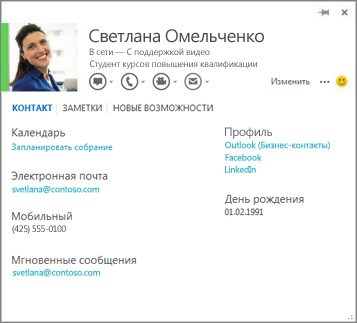
Кроме быстрых способов связи (мгновенные сообщения, телефон, видеочат и электронная почта), карточка контакта может также включать сведения о расписании, номера телефонов, адреса электронной почты, данные о расположении офиса, название компании, в которой работает пользователь, информацию о ее сотрудниках и т. д.
Совет: Карточки контактов доступны не только в Word. Если вы видите фотографию человека в приложении Office 2013, вы можете навести на нее указатель мыши, чтобы открылось всплывающее окно, или дважды щелкнуть ее, чтобы открыть карточку контакта пользователя.
Подробнее о примечаниях в Word см. в статьях Ответы на примечания в документе и Регистрация изменений.










